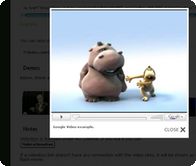以前Slimboxの設置を解説しましたが、スクリプトを追加すると
動画もSlimboxと同じように表示することができます。
表示可能な動画はYoutube、 Metacafe、Google Video、iFilm、
オリジナルのflash(.swf)も表示することができます。
JW FLV PLAYERと併用することで、flvファイルの再生も可能になっています。
(注:ニコニコ動画のようにログイン必須の動画サイトからは無理)
表示にはSlimboxのときと同じmootoolsを使います。
こちらのvideoboxは1つのパックの中に必要なもの(js、player)が
全て入っているため、設置がとても簡単なのも魅力です。
【参考元】 ※動作サンプルは最初のサイトにて
・Videobox: Lightbox for videos
・【ハウツー】ゼロからはじめるVideobox - Flashムービーにエフェクト効果
Videoboxの設置法
必要ファイルのダウンロード
1.Download - videobox v1.1 より、videobox_1.1.zipを
ダウンロードします。(SourceForge.netに繋がります)
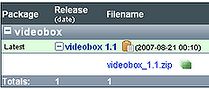
2.videobox_1.1.zipを解凍します。
videobox
├ js ┬ mootools.js
│ ├ videobox.js
| └ swfobect.js
├ css ┬ videobox.css
| ├ closelabel.gif
| └ loading.gif
└ swf ─ flvplayer.swf
以上のファイルを確認してください。
jsファイルの設置・簡単な使い方
1.「diarypro/skin」フォルダ内に
「js」「css」「swf」3つのフォルダを丸ごと入れてください。
skin
├ js ┬ mootools.js
| ├ videobox.js
| └ swfobect.js
├ css ┬ videobox.css
| ├ closelabel.gif
| └ loading.gif
└ swf ─ flvplayer.swf
となっていればOKです。
2・header.htmlの<head>~</hrad>内に次のソースを挿入。
<link rel="stylesheet" href="${INFO_URL}skin/css/videobox.css" type="text/css" media="screen" />
<script type="text/javascript" src="${INFO_URL}skin/js/mootools.js"></script>
<script type="text/javascript" src="${INFO_URL}skin/js/videobox.js"></script>
<script type="text/javascript" src="${INFO_URL}skin/js/swfobject.js"></script>3.slimbox風に表示したい動画へのリンクを次のように記述。
<a href="http://www.youtube.com/watch?v=????????????" rel="vidbox" title="動画の説明">Youtube動画ここから</a>
文字のリンクを押すと、動画がslimbox風に表示されます。
titleの中身が説明として動画左下に表示されます。
リンクをサムネイルにしたい場合は、サムネイルの<img ~>を
<a href="URL" rel="vidbox">~</a>で囲ってください。
4.rel="vidbox 800 600" ようにタグに表記すると、
動画のサイズが記入した大きさで固定されます。
rel="vidbox 横幅 高さ"で好きなように設定できます。
自作フラッシュを表示するには
1.Flashファイル(.swf)をファイル1としてアップロードする。
サムネイルを使う場合、画像をファイル2としてアップロード。
2.記事内に次のように記述。
<a href="$FILE1_path" rel="vidbox" title="ファイル1">$FILE2</a>
すでにmootoolsをブログに導入済みの場合
MooTools.Packitoというサイトで、現在使っているmootoolsの
依存コンポネートを調べることができます。
使いたいjsファイルをアップロード後、そのjsファイルのURLを記入すると
動かすのに必要なmootoolsコンポネートが一覧表示されます。
【参考元】
・MooToolsの依存コンポーネントをチェックする
(MooTools.Packito) - youmos
それぞれをメモし、あたらしくmootools から必要な分だけ
チェックしてダウンロードすれば、ファイルの重さも節約できます。
はじめから全てにチェックを入れてダウンロードした、という方は
ダウンロードし直さなくともOKです。
「diarypro/skin」直下にmootools.jsがある場合、「js」フォルダを
新しく作り、そちらにvideobox.jsらとともに移動させてください。